Консоль Sony PlayStation 2, несмотря на то что считается устаревшей моделью игровых приставок , пользуется значительной популярностью среди геймеров. Интерес к этой модели оправдывается доступностью товара, имеющего достойные технические характеристики, а главное, поддерживающего огромное количество популярных развлечений. Дальше, как на PlayStation 2 запустить игру с флешки. Даже не очень опытные любители посидеть за приставках знают, что есть возможности использовать для консолей не только лицензионные дорогие компьютерные игрушки, но и воспользоваться пиратскими изделиями, сэкономив при этом значительную сумму. В этой статье рассмотрим, как работать на PS 2 с флешки. Что необходимо для запуска игр через USB-накопитель на Sony PlayStation 2Считается самым надёжным источником хранения файлов, а также более удобным в использовании, чем диски. Соответственно, не удивительно, что большинство геймеров предпочитают использовать для хранения игр именно внешние накопители, а также задаются вопросом, как запустить игрушку на PS 2 с флешки. Для того чтобы воплотить в жизнь задуманное, понадобиться:
- Консоль Sony PlayStation 2, желательно чтобы уже была чипованная, так как в ином случае придётся заниматься прошивкой приставки.
- USB-накопитель хорошего качества, объёмом не меньше четырёх гигабайт;
- Пустой новый диск, желательно DVD;
- Специальные программы.
Стоит отметить, что и диск, и флешка должны быть достойного качества, так как от этого зависит напрямую скорость считывания информации и длительность их эксплуатации.

Процедура записи игр, необходимых программ и особенности их запускаПосле этого DVD и флеш-карту необходимо вставить в консоль, загрузить подготовленный диск с информацией. Через него надо установить на приставку с накопителя программу FreeMcBoot. После установки FreeMcBoot потребуется перезагрузить приставку, вследствие чего в привычном окне консоли появятся дополнительные программы, которые в дальнейшем будут сопутствовать корректной работе приставки с дисками и разрешат запуск файлов с внешних источников. После этого подготовительный этап можно считать завершённым. Стоит отметить, что если файл по объёму превышает четыре гигабайта, тогда его записывать необходимо при помощи программы USBUtil.
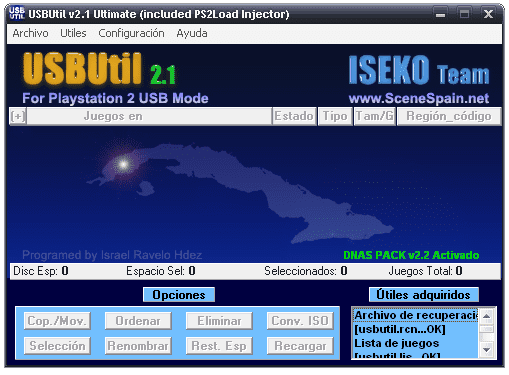
Теперь можно вставлять накопитель с записанными файлами в консоль и с помощью дополнительной программы uLaunchELF
, установленной ранее при работе с FreeMcBoot, входим в меню, где отразится окно настроек флешки. Надо выбрать через меню «сохранить игры» или Save changes. После перезагрузки приставки откроется список файлов, записанных на внешнем накопителе. Для того чтобы запустить игрушку, надо напротив соответственного файла нажать «х» и дождаться, пока он загрузиться. Рассказывать, как играть на ПС 2 геймерам не имеет смысла, так как дальнейшая эксплуатация консоли имеет стандартные настройки и правила. Подведём итогиСледуйте инструкциям, будьте внимательны при скачивании и загрузке файлов, и результат оправдает ваши старания. Здравствуйте дорогие читатели. Часто возникает потребность установить игру на флешку. Ведь, так не нужно нести с собой установочный диск или тот же нотбук. К тому же, упрощается вопрос с переездом на дачу или в другой город. Флеш карту следует вставить в USB вход подходящего по техническим характеристикам компьютера и окунуться с легкостью в виртуальный мир игр. Сама процедура установки игры на флешку очень простая. Немного терпения и свободного времени позволят записать данные о любой игре на карту памяти. Для начала,необходимо сохранить образ диска вашей игры к себе на компьютер из интернета или создать самостоятельно. Чаще всего, это формат “*. iso”, который можно получить используя простейшие программы работы с дисками типа Ashampoo Burning Studio, Alcohol 120%, и т. Установка игр на флешку подразумевает обязательный этап форматирования карты памяти. Эту процедуру необходимо провести для корректности отображения дискового накопителя при монтаже и распознания операционной системой.

Подготовительный этап окончен. Открываем программу Deamon Tools Lite и добавляем образ нашей игры. В это время вставляем флешку в разъем. Внизу отображаются физические и виртуальные приводы.
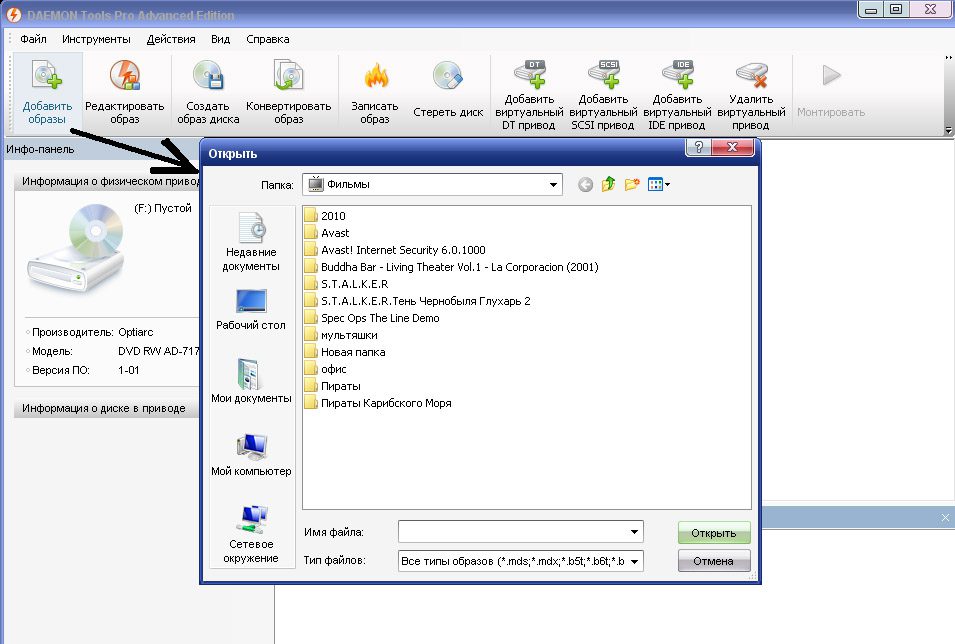
Нажимаем на появившемся справа образе правой клавишей и видим пункт монтировать.
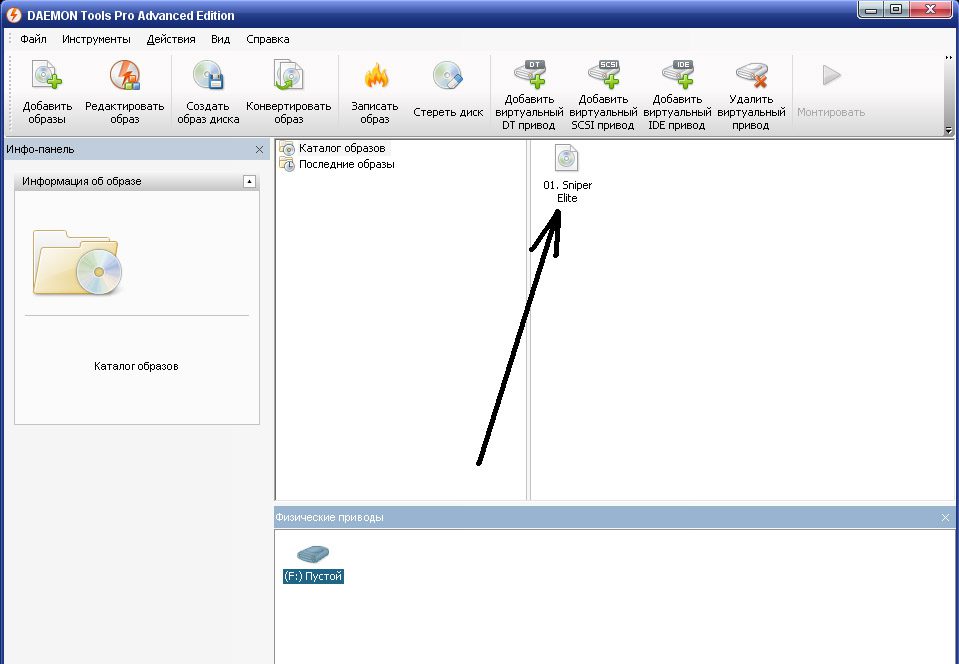
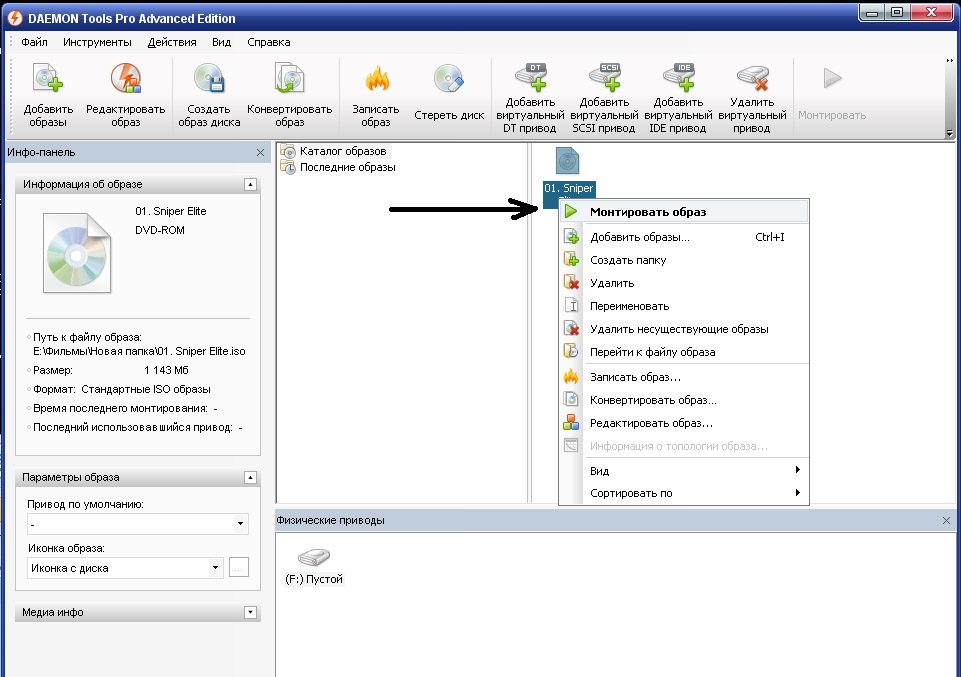
Сначала важно в списке приводов выбрать именно флешку.
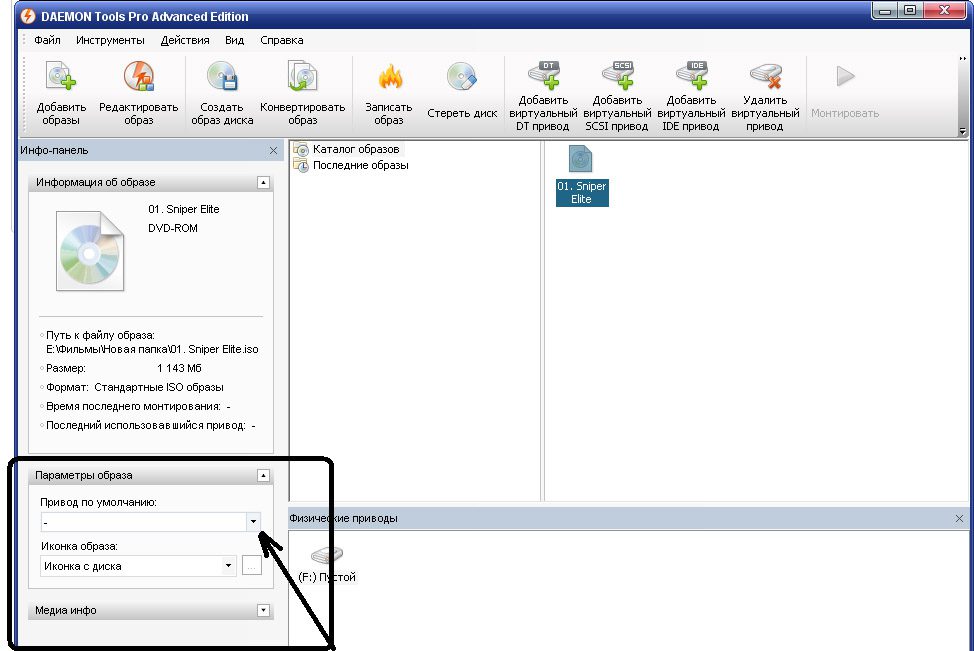
Тогда, в процессе монтажа, на ней появятся рабочие файлы, на рабочем столе ярлык. Его переносим на флешку и все. Установка игры на флешку завершена. Можно попробовать вытащить и снова вставить накопитель в тестовом режиме для проверки, запустится ли ваша игра. Если вы часто играете в компьютерные игры, тогда уже не раз задумывались о том, как взять с собой на дачу или в гости любимое развлечение. Самым простым способом является установка игры на ноутбук, который можно с легкостью транспортировать. Но если у вас есть только стационарный компьютер, а накопить средств на ноутбук в ближайшее время не представляется возможным, лучшем вариантом будет установка игры на флешку. Тогда вы сможете с легкостью запустить программу на любом компьютере, тем более что емкие флеш-накопители сейчас очень доступны. Стоит отметить, что для установки объемных и требовательных игр лучше всего подходят высокоскоростные флешки, так как при считывании с них не будет подвисать видео или звук. Как установить игру на флешку с помощью стандартного инсталлятора?Этот способ наиболее простой, он позволяет быстро установить все необходимые игре файлы на внешний накопитель без использования стороннего ПО. Вам потребуется диск с игрой или виртуальный образ диска, флешка с емкостью не меньше, чем размер установленной игры (размер установленной игры указывается на коробке диска или при запуске ее инсталлятора), а также персональный компьютер с операционной системой Windows. Процесс установки игры на флешку
- Подключите флешку к компьютеру и выполните ее форматирование:
После определения съемного устройства зайдите в «Проводник»;На вкладке «Этот компьютер» выберите вашу флешку, кликнув по ней правой кнопкой мыши;Выберите пункт «Форматировать» и в появившемся окне подтвердите действие; - После определения съемного устройства зайдите в «Проводник»;
- На вкладке «Этот компьютер» выберите вашу флешку, кликнув по ней правой кнопкой мыши;
- Выберите пункт «Форматировать» и в появившемся окне подтвердите действие;
- Откройте диск с игрой, дважды кликнув по иконке необходимого привода или образа диска (если это образ диска, он автоматически смонтируется на виртуальный привод);
- Запустите файл «Setup.exe»;
- В процессе установки выберите вашу флешку в качестве основного диска;
- Следуйте подсказкам инсталлятора;
- После завершения установки можете запускать игру на любом компьютере!
Можно тем же способом, что и приобретенные на физическом носителе.

При копировании на usb-накопитель надо соблюсти порядок действий, чтобы сохранить работоспособность приложения.
Именно поэтому многие не знают, как с компьютера на флешку скинуть игру, чтобы не навредить работоспособности проекта. Есть несколько вариантов, но прежде стоит подготовить правильный переносной накопитель. Объём памяти такого устройства должен быть достаточно большим. Скачанный образ современных игр часто занимает более 30 Гб свободного места на жёстком диске. Соответственно, если у вас будет меньше, то проект попросту не запишется.
Также не стоит забывать про проверку носителя и файлов. Часто бывает так, что они заражены вирусами, которые точно испортят вам времяпрепровождение, а вместе с тем и все другие элементы помимо записанных. Лучше не скачивать игры и пользоваться лицензионной продукцией.
- Копирование архива на флешку
- Создание загрузочного образа
- Особенности передачи данных
- Копирование игры
- Копирование с флешки
- Возможные нюансы
- Способ первый
- Загрузочный образ
- Как перекинуть на флешку
- Что необходимо для запуска игр через USB-флешку на Sony PlayStation 2
- Установка и запуск файлового менеджера
- Скачивание игры
- Установка игр для Плей Стейшн 2 на флешку
- Образ меньше 4 Гб
- Образ более 4 Гб
- Запуск игры на ps2 с флешки
- Программный мод
- Конкретные моменты
- С чего начать?
- Подготовка образа к записи
- Прожиг
- Подводные камни
- Старое и новое
- Внутренняя память
- Ошибки при загрузке игр на PS2
- Эмуляция игр
- Заключение
- Подготовка консоли к запуску программ с USB-флешки
- Форматирование внешнего носителя
- Процедура запуска и установки файлов
- Подведём итоги
- Можно ли установить игру на флешку и играть?
- А можно ли на флешку установить игру и запускать с флешки игра без тормозов идти будет? или это не от флешки зависит
- 2 шаг
- Какой самый быстрый USB-накопитель?
- Можно ли загрузить игру на флешку и играть на компьютере
- Как установить игру на флешку
- Как установить игру на компьютер с флешки?
- Установка из образа диска
- Как запускать игру с флешки на ПК?
- Возможно ли играть в игру установленную на флэшку?
- Как установить игру на флешку телефона?
- Простые способы копирования игры на флешку
- Как скачать игру с торрента на флешку?
- Установка игр на флешку
- Использование SD card по умолчанию
- Использование сторонних приложений
Копирование архива на флешку
Если пользователь убедился, что свободного места достаточно и содержимое чистое от вирусов, он начинает думать, как перекинуть на флешку игру с компьютера. Банальное перетаскивание ярлыков даёт свои результаты, но, если у вас USB 2. 0 и достаточно слабенький ПК, то скидывать можно несколько часов подряд. Как записать на флешку игру другим способом?
Наиболее удобным вариантом является архивирование. Собираете все файлы воедино и начинаете копировать на носитель в таком виде. Для этого понадобится вставить флешку в компьютер, затем запаковать игру в один файл, после чего нажать CTRL + C на компьютере, а переместившись в окно устройства, нажать CTRL + V. Останется только дождаться завершения записи копии архива.

Создание загрузочного образа
Как с компьютера скопировать игру на флешку, если предыдущий вариант не помогает или пользователь ищет альтернативные решения? Более эффективным вариантом считается создание загрузочного образа. Это виртуальная копия диска с игрой, которую можно запускать на любых ПК, имея при себе соответствующее программное обеспечение. Главным преимуществом такого способа является отсутствие надобности распаковывать архив и перебрасывать его на ПК. Флешка вставляется и запускается скопированный вариант специальным приложением, после чего можно сразу начинать установку.
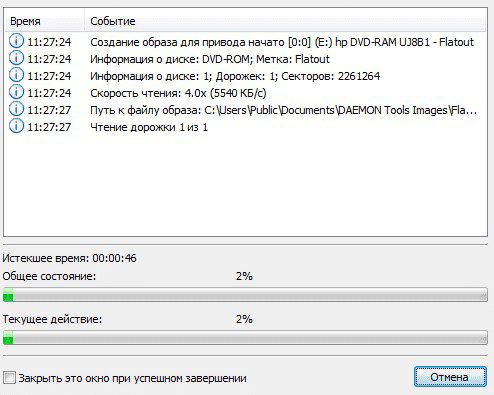
Наиболее распространённым программным обеспечением для создания загрузочной копии является Alcohol 120% и Deamon Tools. Есть и другие варианты, но они более сложные для новичков в этом деле. После запуска программы понадобится выбрать формат ISO. Это необходимо для создания копии носителя. Следом за этим нужно будет запустить программу и дождаться пока процедура закончится.
Причины перемещения игр с одного компьютера на другой может быть много: смена оборудования, понравилась другу, это быстрее, чем качать ее заново из Интернета. Именно по этой причине у многих пользователей возникает вопрос о том, как перекинуть игру на флешку.
Особенности передачи данных
Есть несколько нюансов того, как перекинуть игру на флешку. Первое, о чем стоит знать — это соотношение размеров устройства и файлов игры. Если речь идет о запакованной в архив или просто о репаке, то тут переживать не о чем. Дело в том, что репакеры сжимают файлы до минимального размера, насколько это возможно. Поэтому игра распаковывается уже на стационарном оборудовании. Другое дело — это перенос данных уже установленной игры.
Размер флешки всегда будет меньше заявленной цифры. Например, накопитель, размером в 32 гигабайта будет отображать только 29 доступных гигабайт.
Игра устанавливается не в одну, а в несколько папок, которые расположены на разных дисках. То есть большинство данных хранится на том диске, где игра, но сохранения и дополнительное программное обеспечение находится на диске с операционной системой. Если запомнить расположение файлов, то дальше можно размещать их в тех же местах на другом компьютере.
В пиратских версиях понадобится найти еще местонахождение сохраненного прогресса. В лицензионных копиях этого можно избежать, так как все данные хранятся в облачном хранилище.
Копирование игры
Как перекинуть игру на флешку, используя архивы? Для начала стоит на компьютере распаковать архив и проверить целостность данных. Если проверка не выявила никаких нюансов, то можно смело перетаскивать данные на накопитель.
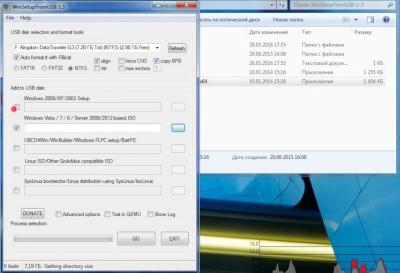
Только перед каждым копированием рекомендуется форматировать флешку в формате NTFS. Этот формат позволяет хранить файлы, размер которых превышает четыре гигабайта. Существует еще формат exFAT.
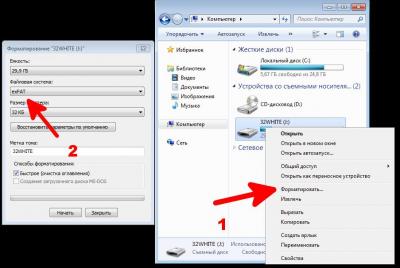
Теперь рассмотрим вариант того, как перекинуть игру на флешку при помощи образа. Игры старого образца часто устанавливаются только при помощи дискового образа. Для этих целей подойдут такие программы, как «Алкоголь», ISO и Nero. Осталось перетащить образ на флешку. Когда игра перекинется на другой компьютер, можно задействовать виртуальный привод и установить ее при помощи его. Эти методы отвечают на вопрос о том, можно ли перекинуть игру на флешку.
Копирование с флешки
Когда мы разобрались в том, как перекинуть игру с компьютера на флешку, рассмотрим обратный процесс.
При подключении накопителя к компьютеру открывается автозапуск, а в нем нужно выбрать пункт «Открыть для просмотра файлов». После этого переносим архив на рабочий стол и распаковываем. Можно также и извлечь из него данные, не занося их в компьютер.
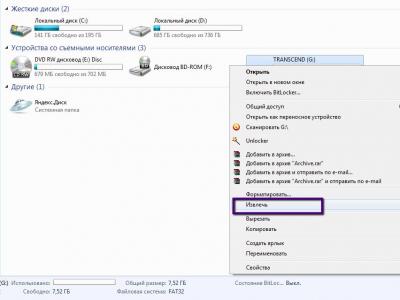
Затем ищем «экзешник» и устанавливаем игру. После установки можно удалить архив, чтобы не занимал много места. Таким же методом можно воспользоваться, если игра запакована.
Другое дело — это лицензионные копии. Тут понадобится точное расположение файлов. Самое главное — это скинуть «манифесты», которые находятся в папке с установленной игрой. Без этого файла сетевой клиент не распознает наличие игры на компьютере.
При создании загрузочного образа потребуется немного другой метод скидывания и установки. Когда в «Моем компьютере» будет отображаться диск с искомыми данными, понадобится нажать на него правой кнопкой мыши и запустить виртуальный привод для установки игры.
Возможные нюансы
Несмотря на то что на флешку можно производить запись несколько раз, стирая при этом предыдущие данные, невозможно учесть все нюансы. Первое, что стоит знать — это то, что после установки игры из архива или репака, она будет весить в несколько раз больше.
С лицензионной версией важно соблюдать порядок, потому что зачастую один файл привязан к другому. Если перетаскивать их по кускам, то есть шанс того, что игра после этого не запустится.
Современному пользователю персонального компьютера очень сложно прожить без съемного носителя информации, в качестве которого могут выступать как внешние жесткие диски, так и более удобные и стильные флеш-карты. Для игроков такие устройства становятся средством первой необходимости, ведь отправляясь за город или к друзьям, необходимо срочно закинуть новинку игровой индустрии на память и похвастаться перед знакомыми. Однако, как записать игру на флешку?

Способ первый
Самый элементарный способ, о котором знали пользователи старенькой, но доброй Window XP – это копирование архива или файлов игры прямо на съемное устройство. Разумеется, время загрузки большого объема информации требует немало времени при условии старого разъема USB 2. 0, однако наиболее действенным.
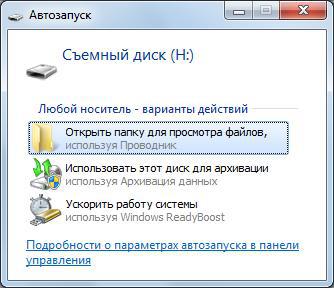
Как перекинуть архив на флешку?
- Вставьте накопитель в разъем персонального компьютера;
- Скопируйте архив с игрой комбинацией клавиш CTRL + C;
- Открыв память устройства, скопируйте файлы комбинацией клавиш CTRL + V;
- Дождитесь окончания копирования.
Единственный ощутимый минус такого процесса – это необходимость скопировать файл игры на персональный компьютер для последующей разархивации. Только после завершении этих пунктов можно установить приложение на новой машине.
Загрузочный образ
Загрузочный образ представляет собой виртуальную копию лицензионного носителя, так как при подключении внешнего накопителя система автоматически предлагает пользователю установить игру на персональный компьютер. В отличие от вышеописанного метода, Вам нет необходимости повторно скачивать архив с флешки, а также заниматься его разархивацией.
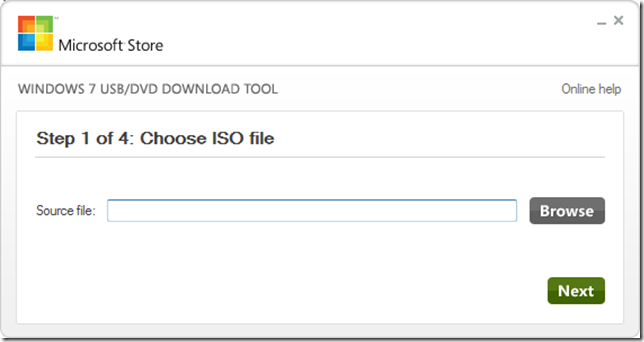
Разумеется, такой процесс копирования игры на флешку несколько сложней, зато в несколько раз эффективней. Как это сделать?
- Выберите архив формата ISO для создания загрузочного образа на флешке;
- Запустите программу и дожидайтесь завершения процесса.
По истечению нескольких томительных минут Вы получите в своем распоряжении идеальную загрузочную флешку, с помощью которой с легкостью установите совершенно любую компьютерную игру.
Как перекинуть на флешку
Флеш-карты – устройства для накопления и хранения информации. Ими удобно пользоваться, если, к примеру, вам предстоит работа с одними и теми же файлами на разных компьютерах или нужно освободить место на жестком диске, но при этом вы не хотите терять определенные данные. Перекинуть файлы на флеш-карту (или флешку) можно несколькими способами.

Убедитесь, что вставили флеш-карту в USB-порт и система определила ее как внешний носитель. Подведите курсор к иконке того файла, который вы хотите сохранить на флеш-карте, и щелкните по ней правой кнопкой мыши. Выберите в контекстном меню команду «Отправить». В развернувшемся подменю щелкните по пункту «Съемный диск (Х:)». Так как на каждом отдельном компьютере может быть установлено разное количество локальных и съемных дисков, то и имя диска (Х) может быть различным для каждого пользователя. Время копирования информации на флешку будет зависеть от объема записываемых данных. Возможен и другой вариант: щелкните правой кнопкой мыши по файлу или группе файлов, которые хотите перекинуть на флешку. Выберите в выпадающем меню команду «Копировать». Откройте через папку «Мой компьютер» или другим удобным для вас путем съемный диск, соответствующий флеш-карте. Кликните в любом свободном месте открывшегося окна правой кнопкой мыши и выберите в выпадающем меню команду «Вставить». Если исходный файл находится в какой-либо папке, можете воспользоваться следующим способом. Выделите файл с помощью левой кнопки мыши и выберите в строке меню пункт «Правка». В подменю щелкните по команде «Копировать в папку» или «Переместить в папку» левой кнопкой мыши. Откроется новое диалоговое окно. Укажите в нем путь к флеш-карте и нажмите кнопку «Копирование» или «Перемещение». Дождитесь окончания операции. Переместить файл или папку на флешку можно и другим путем. Откройте одновременно съемный диск, соответствующий флеш-карте, и папку, в которой хранится ваш файл. Выделите файл. Кликните по его иконке левой кнопкой мыши и, удерживая ее нажатой, перетащите иконку выбранного файла из исходной папки на съемный диск.
Забыли пароль? Еще не зарегистрированы?
- Установка и запуск файлового менеджера
- Скачивание игры
- Установка игр для Плей Стейшн 2 на флешку
- Образ меньше 4 Гб
- Образ более 4 Гб
- Запуск игры на ps2 с флешки
- Программный мод
- Конкретные моменты
Что необходимо для запуска игр через USB-флешку на Sony PlayStation 2
Флешка или USB-накопитель считается одним из самых надежных способов хранения файлов, а также более удобным в использовании, чем диски. Поэтому неудивительно, что большинство геймеров предпочитают использовать внешние накопители для хранения игр и даже задумываются над тем, как запустить игрушку на PS 2 с флешки.
Для составления плана вам понадобятся:
- Приставка Sony PlayStation 2, желательно, чтобы она была уже чипованной, иначе придется заниматься прошивкой приставки.
- Флешка хорошего качества, объемом не менее 4 гигабайт.
- Новый чистый DVD.
- Специальные программы.
Стоит отметить, что и диск, и флешка должны быть хорошего качества, так как от этого напрямую зависит скорость чтения информации и продолжительность ее работы.

Установка и запуск файлового менеджера
ULaunchELF лучше всего подходит для запуска файлов ELF. Это не что иное, как программное обеспечение для записи игр PS2.
Консоль Sony PlayStation 2, несмотря на то, что считается устаревшей моделью игровых приставок, пользуется большой популярностью среди геймеров. Интерес к этой модели оправдан наличием продукта, обладающего достойными техническими характеристиками, а главное, поддерживающего большое количество популярных развлечений. Далее мы расскажем, как запустить игру с флешки на PlayStation 2.

Даже не очень опытные любители поиграть на консоли знают, что можно использовать не только лицензионные дорогие компьютерные игрушки для консолей, но и пиратские издания, сэкономив при этом значительную сумму. В этой статье мы рассмотрим, как работать на PS 2 с флешки.
Скачивание игры
Итак, вы купили подходящую консоль и уверены, что на ней будет работать пиратская версия игры. Приступая к загрузке, обратите внимание на расположение файлов. Есть два варианта:
В некоторых случаях, когда у вас установлен антивирус, он может показывать, что загруженные вами файлы содержат нежелательные программы. Ни в коем случае не удаляйте их. Помните, что игры скачанные из интернета пиратские и взломанные, именно эти программы показывает ваш антивирус.
Установка игр для Плей Стейшн 2 на флешку
На этом этапе мы будем записывать игры на флешку. Порядок действий зависит от вашего объема: для 4 Гб и меньше достаточно обычного переноса данных на накопитель, а для изображений большего размера потребуется конвертация.
Образ меньше 4 Гб
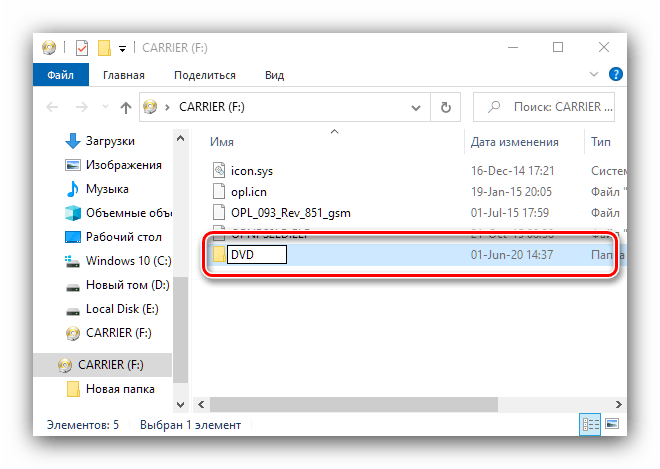
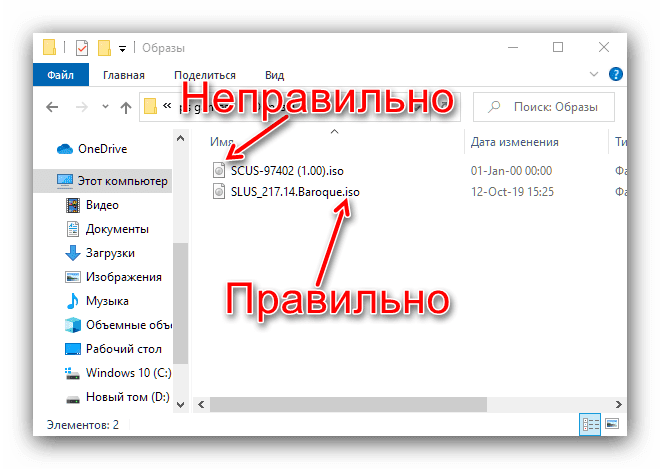

Образ более 4 Гб
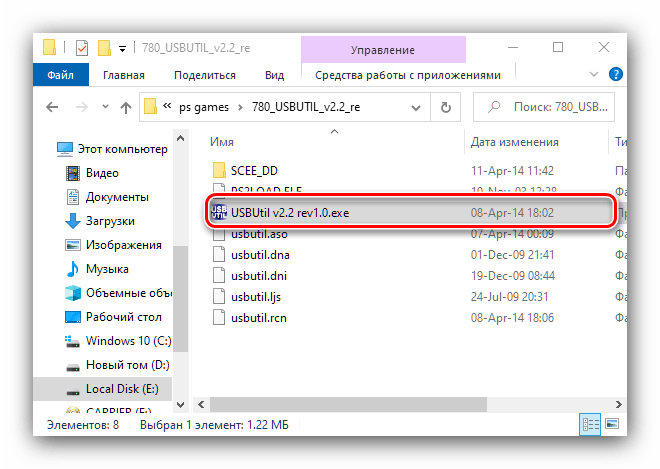
В первом сообщении нажмите «ОК».
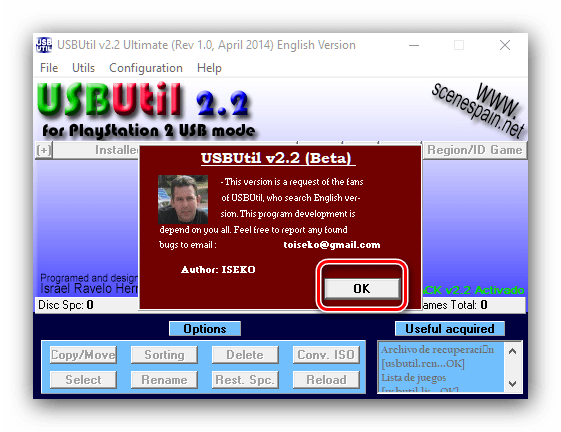
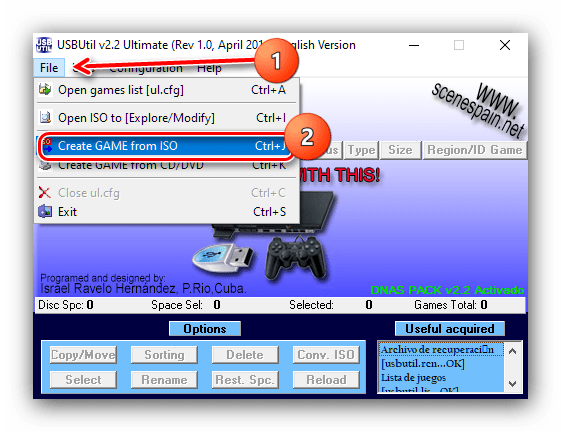
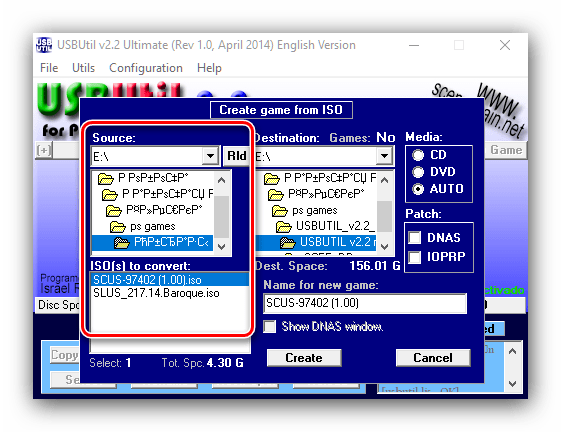
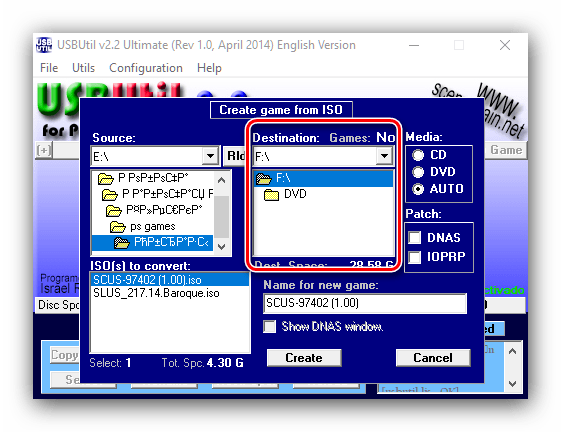
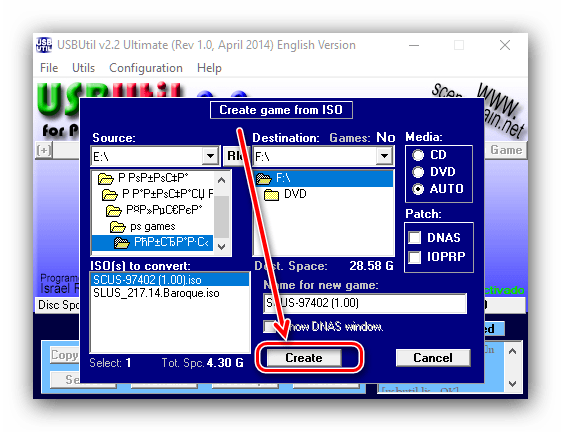
Дважды проверьте, правильно ли вы выполнили шаги этого шага, а затем перейдите к следующему.
Запуск игры на ps2 с флешки
Прямой запуск записанного образа на флешку зависит от типа модификации.
Программный мод
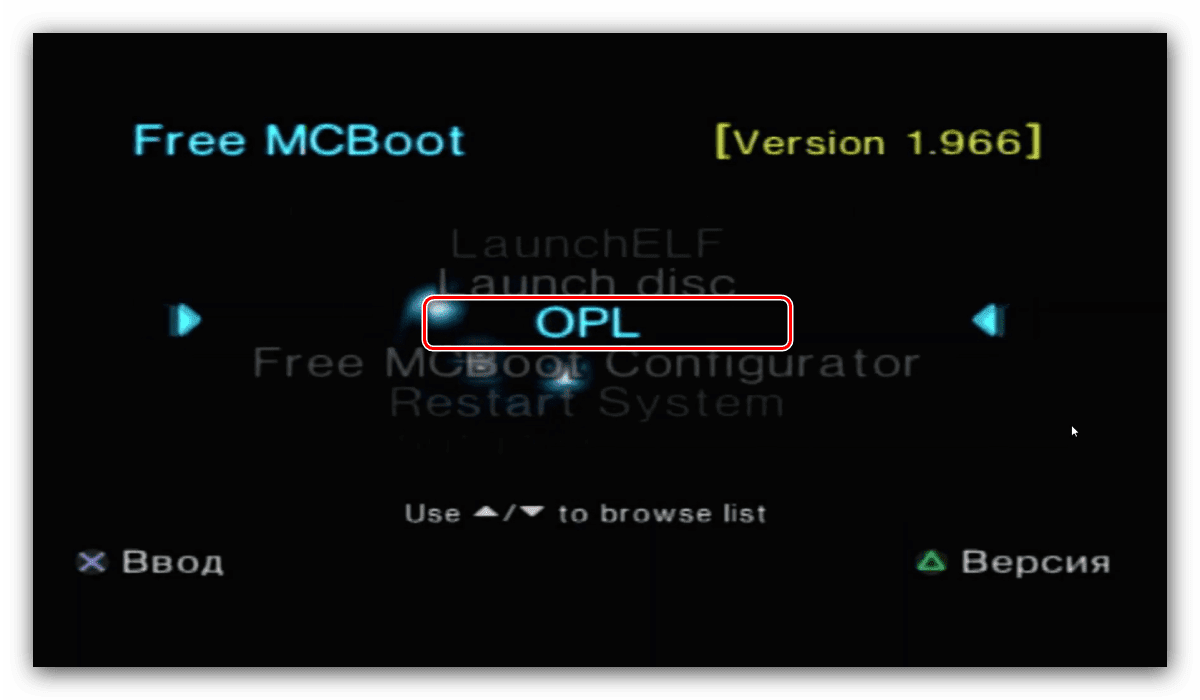
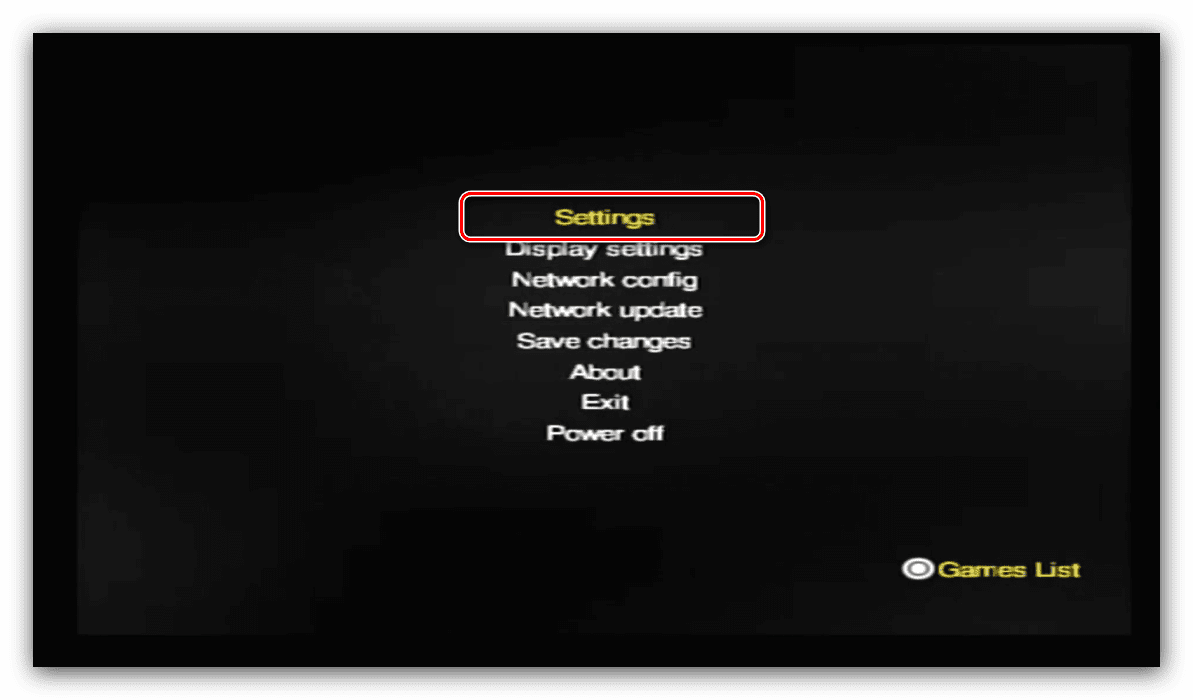
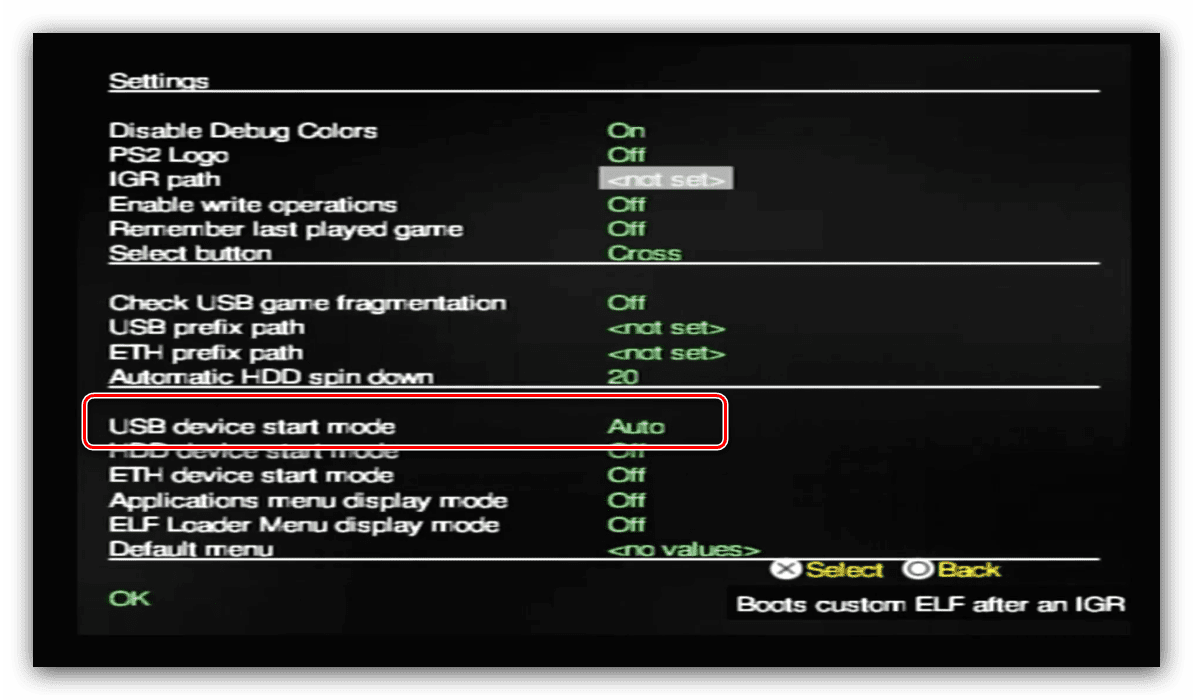
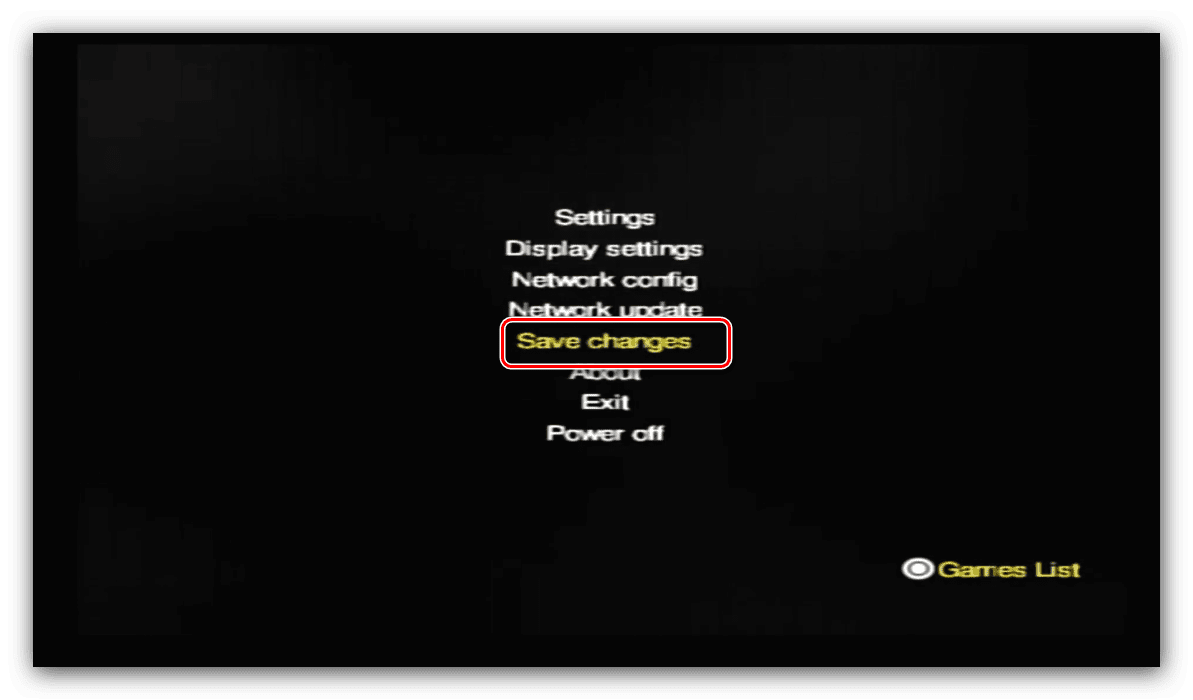
Закройте сообщение о сохранении настроек и снова нажмите «Круг»; Появится список игр на флешке. Используйте кнопки «Вверх» и «Вниз» на крестовине для выбора и кнопку «крест» для запуска.
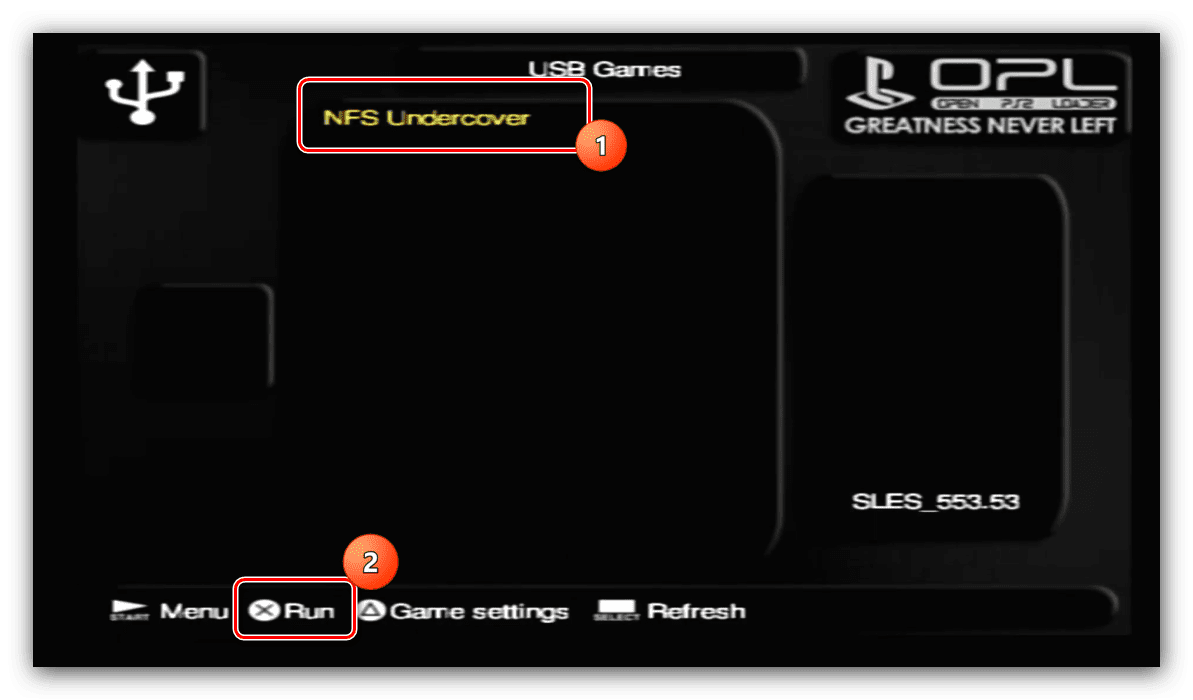
Если список пуст, нажмите Select для повторного поиска в каталоге. В том случае, если игры по-прежнему не появляются, проверьте, успешно ли вы их записали на носитель.
Конкретные моменты

Главным условием станет прошивка приставки. В данный момент большинство продаваемых приставок PS2 уже прошиты, главное — не забудьте уточнить это у продавца.
С чего начать?
Скачав игру на любом торрент-трекере, сначала проверьте, в каком она формате, поскольку в зависимости от этого способы записи могут различаться. Во-вторых, вам понадобится специальная программа для записи игр PS2, пустая DVD-болванка и пишущий DVD-привод.

При выборе болванки помните, что для качественной записи лучше всего использовать дорогие диски известных производителей формата DVD-R. Чтобы записать на диск игру PS2, идеально подойдет продукция фирм Verbatim, TDK, Sony.
Помните, что от качества болванки зависит не только читаемость свежезаписанного диска, но и время, которое он вам прослужит.
Итак, вы купили подходящую приставку и уверены, что на ней запустится пиратская версия игры. Приступая к скачиванию, обратите внимание, в каком виде расположены файлы. Возможны два варианта:
В некоторых случаях, когда у вас установлен антивирус, он может показывать, что в скачанных вами файлах имеются нежелательные программы. Ни в коем случае не удаляйте их. Помните, что скачанные из интернета игры — пиратские и были взломаны, именно эти программы и показывает ваш антивирус.
Подготовка образа к записи
Если вам не повезло, и необходимой игры нет в интернете в виде образа, а только в отдельных файлах, образ можно создать собственноручно также с помощью специальной программы. Одним из самых распространённых инструментов по созданию виртуальных образов служит Nero Burning Rom.

Для того чтобы подготовить вашу игру для PS2 к записи на диск, следуйте следующим шагам:
- Запускаем Nero Express, а в качестве записывающего рекордера выбираем Image Recorder DVD. Тип создаваемого образа — диск с данными.
- Далее добавляем необходимые файлы в образ. Важно помнить, что если вы скачали игру в виде папки с файлами, то добавлять нужно именно файлы, а не саму папку.
- Последним этапом вы можете изменить имя диска, выбрать рекордер, если что-то напутали вначале. После нажатия кнопки записи выскочит окно, которое предложит вам выбрать формат конечного образа. Лучше всего использовать формат *.ISO, поскольку он более распространён и читается большим количеством эмуляторов. Кроме того, вы сможете использовать этот образ для того, чтобы запустить игру PS2 на компьютере через эмулятор.
- Нажатием кнопки «Сохранить» вы подтверждаете правильность введённой вами информации и программа приступит к записи. Обязательно дождитесь окончания процесса, иначе может произойти сбой и придется начинать заново. Будет лучше, если вы в этот момент вообще не будете использовать компьютер.
Если вы всё сделали правильно, то в итоге получили готовый к прожигу на диск образ с вашей игрой.
Прожиг
Чтобы записать игру на диск, сначала выберем подходящую программу. Если вы уже записывали игры на диски для компьютера, для вас не составит это труда. Лучше используйте ту программу, к которой привыкли. Главное, учтите при записи несколько факторов.
- Скорость записи. Она должна быть минимальна и составлять 4х или 8х.
- Метод записи, подходящий именно для PS2 — DVD DAO.

Чтобы с её помощью записать образ на диск, необходимо выполнить несколько шагов.
- Вставляем пустую болванку в привод компьютера.
- Открываем скачанный или созданный нами образ диска с игрой и выбираем «Записать DVD-диск из образа».
- В открывшемся окне выбираем наш привод, скорость и метод записи, указанные выше, и нажимаем «Старт». Важно знать, что использование диска, записанного на скорости выше рекомендованной, может не только привести к ошибкам в игре или нечитаемости, но и к поломке самой игровой приставки.
- Так же, как и при создании образа, ни в коем случае не прерывайте и не мешайте записи, так как вы можете не только прервать процесс, но и испортить пустой диск, сделав его непригодным к записи.
После завершения записи можете доставать диск из дисковода и сразу запускать его на вашей PS2.
Подводные камни
Если вы записали диск, а он не запускается, то, скорее всего, вы допустили где-то ошибку.
- Заново внимательно прочтите инструкцию к тому, как записать игру для PS2 на диск, и убедитесь, что все шаги выполнили верно.
- Ваш дисковод плохо записывает диски? Попробуйте перезаписать на новую болванку на другом компьютере.
- Купленный вами пустой диск — ненадлежащего качества.
- Образ или файлы, скачанные вами из Интернета — битые. Это может случиться в том случае, если человек выложил файлы не полностью, либо если вы сами не скачали их до конца. Поспрашивайте или просто почитайте тот топик, где вы их скачивали, узнайте, не было ли у людей похожих проблем.
Во всяком случае, попробуйте повторить попытку записи игры.
Старое и новое
Если вы стали счастливым обладателем приставки PS3, не спешите радоваться и качать на неё игры от PS2. Во-первых, не все приставки третьего поколения поддерживают игры от PS2. Во-вторых, такие PS3 работают исключительно с лицензионными дисками. И, в-третьих, даже для запуска лицензии вам потребуется узнать, какой формат игр для PS2 и PS3 использует ваша приставка.
Купленная в американском регионе приставка будет проигрывать исключительно лицензионные диски формата NTSC. Тоже самое касается и игр PAL-формата.
Внутренняя память
Разобравшись, как записать игру для PS2 на диск, можете рассмотреть другие варианты запуска игр. Их существует предостаточно. Например, можно воспользоваться таким способом, как запись игр PS2 на флешку. Но перед тем как заняться этой процедурой, подумайте, нужно ли это вам. Приставка PS2 имеет USB-разъём формата 1. 1, а значит, скорость чтения даже с самой лучшей флешки будет низкой, видео будет тормозить, да и сами игры, особенно те, что размером побольше, тоже.

Если вы уверены, что хотите разобраться, как скидывать PS2 игры через USB, то читаем дальше. Вам понадобятся несколько специальных программ, пустой DVD-диск, флешка размером 4 Гб. Так же, как и при записи игры непосредственно на диск, болванку и флешку надо использовать надлежащего качества и не стараться на них сэкономить.
- Затем распаковываем прямо на флешку. Перед этим обязательно отформатируйте флешку в формате FAT32.
- Скидываете на флешку ELF-файл из папки Openps2 loader.
- С помощью файлового менеджера запускаем Openps2loader.elf.
- Ждем загрузку и играем.
Для запуска ELF файлов лучше всего подойдёт uLaunchELF. Это не что иное, как программа для записи игр PS2.
- После скачивания с помощью Alcohol 120% записываете её на диск.
- Вставляем в приставку карту памяти и диск с записанным менеджером.
- Запускаем LaunchELF с диска. Нашей задачей станет запись менеджера на карту памяти. Для этого нажимаем кнопку R1 и создаём на карте папку BOOT (обязательно в верхнем регистре). После чего копируем туда файл BOOT.ELF. Обозначения носителей данных в менеджере приведены в таблице.
mc0Карта памяти слот 1mc1Карта памяти слот 2hdd0Жесткий дискcdfsПривод CD/DVDmassНакопитель USBhostСетевые подключенияMISCДополнительно
После выполнения всех пунктов у вас должен получиться путь mc0:/BOOT/BOOT. ELF.
В результате, если при загрузке приставки зажать кнопку R1, то запустится файловый менеджер, который позволит запустить вашу игру с USB-носителя.
Если вы еще не догадались, как загружать игры на PS2, то вот подсказка. С помощью этого менеджера вы можете переносить любые файлы на карту памяти или жесткий диск, таким образом у вас появится возможность запускать любые игры на вашей приставке без носителя.
Ошибки при загрузке игр на PS2
- Плохая флешка. Если вы решили сэкономить на ней, не удивляйтесь, что она может не читаться. Единственный выход — поменять флешку. Вместо нее подойдут телефон, МП-3 или даже цифровой фотоаппарат.
- Невнимательность. Внимательно перечитывайте все пункты инструкции, перед тем как паниковать. Убедитесь, что всё было сделано верно.
- Если в работе каких-либо программ возникают ошибки, образ не конвертируется, то, возможно, проблема в вашем компьютере. Попробуйте воспользоваться другим.
- Обе программы абсолютно работоспособны сами по себе. Если они отказываются работать, то проблема может быть в конкретной сборке, постарайтесь найти их в источнике, отличном от вашего.
Эмуляция игр
Многих интересуют возможности PS2 по эмуляции игр (отличия от приставок других серий). Ведь если посмотреть, то игры от PS1 и PSP требуют меньших мощностей, выпускаются одним производителем и по логике должны подходить для этой приставки. Здесь ситуация однозначна.
- Запуск игр PSP на PS2 невозможен. Это две абсолютно разные платформы. Единственный шанс поиграть в игру PSP — в том, что она была выпущена на PS2 самим производителем.
- В тоже время приставки PS2 выпускаются с уже готовой поддержкой игр с PS1. Возможны некоторые проблемы с запуском пиратских версий на чипованных приставках. В этом случае может помочь двойное нажатие кнопки «Ресет».

Заключение
Несмотря на то что борьба с пиратством в России набирает обороты, пользователи пиратских консолей могут быть уверены, что в Интернете всегда можно будет найти образы ваших любимых игр. Ни один правозащитник не сможет обыскать бескрайние просторы Интернета и удалить необходимую вам информацию. Поэтому создание дисков для вашей консоли будет оставаться всегда актуальным, ведь людям не остается ничего, кроме как скидывать игры на PS2. Записав себе диск, вы сохраните необходимую вам информацию не только для себя, но и для каждого, кто захочет приобщиться к миру консольных игр.
Когда-то было можно обмениваться сначала картриджами для «Сеги» и «Нинтендо», потом дисками, которые не требовали пароли и выход в Интернет, что позволяло пользователям создавать многочисленные копии. Если вы будете следовать инструкциям этой статьи, то время, когда люди могут запросто поделиться с друзьями любимой игрой, никогда не пройдёт. Да и хранение игры в нескольких копиях, не только на жестком диске или в Интернете, не позволит любимой забаве стать для вас всего лишь воспоминанием. Поэтому, узнав как записать игру для PS2 на диск, смело приступайте к делу, потому что каждый взрослый остаётся в душе ребёнком, и когда-нибудь вам обязательно захочется окунуться в детство.
PlayStation 3 — это современная консоль седьмого поколения, которая имеет очень широкий перечень функций и пользуется популярностью практически во всех странах мира. Приставка позволяет просматривать фильмы, слушать музыкальные произведения, пользоваться почтой и просматривать страницы в интернете, но чаще всего она покупается для игр. Узнайте, как на PlayStation 3 установить или запустить игру с флешки.

Разберитесь, как на PlayStation 3 установить или запустить игру с флешки правильно
Подготовка консоли к запуску программ с USB-флешки
Лицензионные диски стоят приличных денег, что провоцирует геймеров часто пользоваться пиратскими программами и экономить деньги на этом. После покупки приставки, пользователи часто сталкиваются с проблемой, как запустить игру на PS 3 с флешки.
Установка программ и игр с флешки на PS 3 невозможна до тех пор, пока консоль имеет стандартную заводскую защиту. Чтобы запускать игры с внешнего нелицензионного носителя, стоит для начала сменить прошивку консоли.
После изменения прошивки консоль готова к приёму файлов с внешних носителей. Чтобы установить нужных файлы на PS3 или запускать их с флешки, потребуется ещё подготовить внешний накопитель к эксплуатации.

Советуем перед запуском с флешки сменить прошивку консоли
Форматирование внешнего носителя
Чтобы была возможность запустить файлы, для начала её надо записать в правильном формате, иначе ПС не сможет считывать информацию, что не позволит играть на приставке.
Форматирование можно сделать на компьютере или ноутбуке. Прежде чем приступить к переформатированию, скопируйте всю важную информацию с накопителя, так как при при этом всё имеющееся на флешке будет уничтожено.
При форматировании USB-накопителя необходимо выбрать файловую систему FAT32. После этого во внешнем накопителе создаётся папка с названием GAMES, в которую потом надо будет копировать все скачанные файлы.
Для начала скачивать файлы необходимо на компьютер или ноутбук, после чего надо их экспортировать на флешку, предварительно проверив содержимое папки со скачанной информацией. В папке обязательно должна быть папка с названием PS3_GAME, в которой будет лежать ещё одна папка под названием USRDIR. Если среди скачанных файлов нет в наличии такой информации, тогда игра будет выдавать ошибку и функционировать не будет. Также обратите внимание на название файлов, в нём должны содержаться только английские буквы.
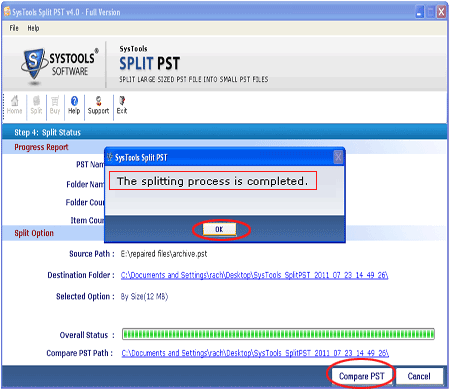
Для записи файлов больших объемом, рекомендуем установить программу Split4GB
Процедура запуска и установки файлов
Рассмотрим подробно, как запустить игру на приставке PS 3 с внешнего носителя. Если у вас в наличии есть лицензионный диск, тогда для запуска программы не требуется никаких дополнительных действий, достаточно только включить приставку, вставить диск и можно приступать к развлечениям, так как программа запустится сразу благодаря автозапуску. Некоторые приложения не обладают такой функцией, тогда для их запуска надо нажать кнопку старт и можно окунаться с головой в мир развлечений.
Если диск или флешка имеют нелицензионное происхождение, то для того, чтобы отобразились данные с накопителей, на PlayStation 3 потребуется запустить программу Multiman, в которой откроются игры с флешки.
С запуском пиратских приложений разобрались. Дальше рассмотрим, как с флешки устанавливать игры на PS 3. Для этого надо заблаговременно на внешнее запоминающее устройство загрузить программы Blackb0x FTP, Open Manager и Total Commander, если он отсутствует среди заводских установок. Эти программы необходимо копировать на консоль, с их помощью можно установить пиратские файлы на PlayStation 3. После этого установленные игры можно использовать в приемлемое для потребителя время и в любом месте без дополнительных наружных накопителей.
Подведём итоги
Разработчики игровых приставок постоянно усовершенствуют и усложняют систему защиты устройства от использования на них пиратских программ, однако, в интернете можно найти массу способов, каким образом обойти защиту.
Можно ли установить игру на флешку и играть?
Часто возникает потребность установить игру на флешку. Ведь, так не нужно нести с собой установочный диск или тот же нотбук. Флеш карту следует вставить в USB вход подходящего по техническим характеристикам компьютера и окунуться с легкостью в виртуальный мир игр. Сама процедура установки игры на флешку очень простая.
- Подключите флешку к компьютеру и выполните ее форматирование: .
- Откройте диск с игрой, дважды кликнув по иконке необходимого привода или образа диска (если это образ диска, он автоматически смонтируется на виртуальный привод);
- Запустите файл «Setup.exe»;
А можно ли на флешку установить игру и запускать с флешки игра без тормозов идти будет? или это не от флешки зависит
мддаааа советчики) 1. флешка должна быть достаточно современной и скоростной. системные требования игры: требуемое количество оперативки не должно превышать размер флешки.
А не проще почистить срач на винде и освободить место для установки игры на системный раздел.
Скорость между флешкой и матерью при USB 3. 0 = 5 Гбит/с Скорость между внутреним диском и матерью = 6 Гбит/с Быстрее работать не будет.
от игры зависит
сморя что за игра да и флэшка
Игры не пробовал а вот портабельные проги так и пользую в том числе и фотошоп Пришел в гости вставил флеху зашел в инет через портабельный брауезер проверил почту или пообщался в соцсетях вытащил флеху и ушел И своих следов на чужом компе не оставил Клеанер портабельная тож обяз-но
Смотря какая игра. Скорее всего будет тормазить. Но если вы поставите диаблу2 на флешку с юзб3. 0 думаю полетит.
Установите то на флешку, пропишется то в реестре, а он на компе. Если игра не большая, то тормозить не будет.
можно для игр типа поиск предметов и т. грядки тяпки фермы. а в остальном дохлый номер (оч. медлено)
Если ты ее на одном и том же компе будешь запускать. то будет идти!
для начала ставить нужно на съемный диск, с флеш-памяти тормозить будет жутко.
смотря какая флешка
отвечу по простому, USB 2. 0 будет лагать, есть шанс не запустить. USB 3. 0 может летать, но опять же смотря какая игра.
если игры простые маленькие. то не будет тормозить!
старый фаркрай летал просто. проблемы с профилями да ж для сингла компании
2 шаг

Какой самый быстрый USB-накопитель?
DataTraveler HyperX 3. 0 разработан для энтузиастов и геймеров и отличается максимальной скоростью и максимальной емкостью, которые Kingston может предложить на флэш-накопителях USB. Его высокоскоростная восьмиканальная архитектура обеспечивает скорость передачи данных USB 3. 0 до 225 МБ / с при чтении и 135 МБ / с при записи.
В целом флеш-накопители могут быть более надежными, чем жесткие диски, но у них есть существенные ограничения. Характеристики варьируются от одного производителя к другому, и ваши привычки использования могут существенно повлиять на производительность диска. Всегда храните важные данные как минимум в трех физических местах, чтобы избежать безвозвратной потери данных.
Можно ли загрузить игру на флешку и играть на компьютере

Из этой инструкции вы узнаете, как запускать игру, либо любую иную программу с обычной карты памяти. Теперь, отправляясь летом на дачу или к лучшему другу, для того чтобы поиграть в любимую игру, вам уже не нужно будет с собой тащить диск, ожидать загрузку и начинать заново всю игру. Первоначально выбираете игру. Необходимо учесть несколько факторов, размер приложения, системные требования и присутствие или отсутствие Сети. Размер игры не должен превышать объем флешки, а системные требования подходить ПК, на котором вы будет играть. Теперь инсталляция игры. После появления окошка установки, вам необходимо выбрать местом установки не Диск D либо Диск C, а Диск F, то есть, нашу флешку. После инсталляции игры появится ее ярлык, после нажатия на который, игра запуститься. В самой флешке будут находиться файлы игры, их категорично нельзя трогать. Теперь ярлык игры перетащите в флешку. Когда пожелаете игру запустить, просто флешку вставьте в ПК, на Рабочий Стол вытащите ярлык игры, и запустите с помощью него игру.

Рубрики Вопросы — ответы
Как установить игру на флешку
Установив компьютерную игру на флеш-карту, вы можете брать ее с собой в любое место и играть на любом компьютере, который будет соответствовать системным требованиям самой игры.

- Как установить игру на флешку
- Как установить программу на флешку
- Как записать игры на карту памяти
На сегодняшний день каждый пользователь ПК может устанавливать компьютерные игры на любые типы съемных носителей. Неважно, объемный жесткий диск или же компактная флешка – игра будет работать одинаково с любого носителя. Чтобы установить интересующую вас игру на фле0-карту, вам нужно выполнить ряд определенных действий при ее инсталляции. Также вы должны предусмотреть характеристики игры при выборе флеш-карты для ее последующей записи.
Выбираем флешку для записи компьютерной игры. Чтобы оптимальным образом подобрать флеш-карту для подобных целей, обратите внимание, сколько пространства будет занимать распакованная игра. Для более точной информации можете изначально установить игру на ПК и посмотреть необходимые данные в свойствах корневой папки. Уточнив размер распакованной игры, покупайте флешку так, чтобы ее объем на 1-2 Гб превышал общий объем игры. Так если игра будет весить 1. 5 Гб, для нее идеальным образом подойдет флеш-карта с ресурсом памяти в 3 Гб.
Устанавливаем игру на флешку. Вставьте диск с игрой в компьютер и дождитесь появления инсталляционного окна. В качестве папки установки определите флеш-карту, которая должна быть подключена к компьютеру. Задав необходимые параметры, начните инсталляцию приложения. После завершения установки вы сможете запускать игру с флеш-карты.
Как установить игру на компьютер с флешки?
Для этого нужно сначала диск с игрой вставить в дисковод. Затем на его значке кликаем левой кнопкой мыши и видим окно установки игры. В зависимости от языка его интерфейса, нажимаем «Install» или «Установить». В появившемся окне читаем рекомендации и жмем «Далее».
Установка из образа диска
Если игра была загружена из интернета в виде образа диска (как правило, файлы в формате ISO и MDF), то для ее установки Вам потребуется смонтировать этот образ в виде диска в системе. Монтировать образы ISO в Windows 8 можно без каких-либо дополнительных программ: просто нажмите правой клавишей мыши по файлу и выберите пункт меню «Подключить». Также можно просто дважды щелкнуть мышью по файлу. Для образов MDF и для других версий операционной системы Windows потребуется сторонняя программа.
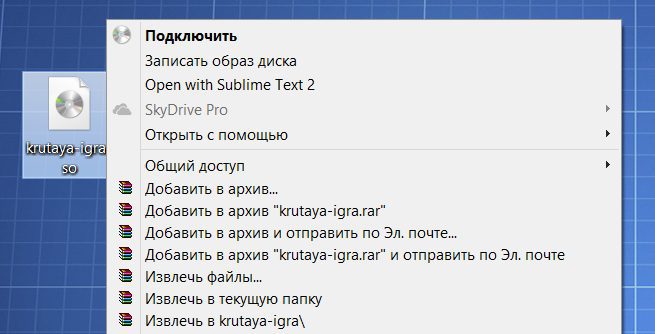
После монтирования, в зависимости от настроек Windows и содержимого диска, произойдет либо автозапуск программы установки игры, либо просто в «Мой компьютер» появится диск с этой игрой. Откройте этот диск и либо нажмите «Установить» на экране установки, если он появится, либо найдите файл Setup. exe, Install. exe, как правило располагающийся в корневой папке диска и запустите его (файл может называться иначе, однако обычно интуитивно понятно, что именно запускать).
После установки игры, Вы сможете запустить ее, используя ярлык на рабочем столе, либо в мен «Пуск». Также, может случиться так, что для работы игры нужны какие-либо драйвера и библиотеки, об этом я напишу в последней части этой статьи.
Как запускать игру с флешки на ПК?
Установочные файлы игры могут быть записаны на флешку точно так же, как на диск C или D. Чтобы запустить игру, нужно просто вставить флешку в нетбук, перетащить на рабочий стол ярлык игры (он должен быть на флешке вместе с другими файлами игры) и с его помощью запустить игру.
Чтобы перенести сохранения, сохраните папку The Sims 4 из DocumentsElectronic Arts с первого компьютера на съемный носитель (флешка, диск и т. ) и разместите по тому же пути на втором (после установки игры).
Возможно ли играть в игру установленную на флэшку?
Если установить например шутер FAR CRY на USB флэшку возможно играть или нет?
Если на флешке хватает памяти, то можно закачать на неё игру и играть.
Мой сын закачал Танки на флешку и играет в них, хотя весят они больше 7 Гб.
Флешки тоже разные бывают, и по размеру, и по качеству.
Флешка — это носитель информации. Хотя на ней может быть достаточно места для запуска игры, все-таки лучше игру запускать на компьютере, а на флешке оставить копию, так на всякий случай! Если флешку использовать для работы или игры, то она очень быстро выйдет из строя, ввиду того, что она предназначена для хранения информации.
Как записывать программы на флешкуЧтобы передать программу другу или установить её на другом компьютере, необходимо иметь копию. Удобнее всего записать установочный файл программы на флеш-карту и произвести установку именно с неё.

Включите компьютер, дождитесь полной загрузки операционной системы. Найдите на корпусе свободный USB разъем и вставьте в него флешку. Подождите несколько секунд. Начнется автозапуск, это значит, что флеш-карта принята и компьютер готов считывать и записывать информацию. Совет: если вы используете флеш-карту, полученную от стороннего человека, за секунду до вставки нажмите и удерживайте клавишу shift. Это позволит вам отменить автозапуск. В случае, если флеш-карта заражена вирусом, запускающимся с помощью файла autorun. exe, вы предотвратите заражение компьютера. Откройте на компьютере папку, в которой находится программа, которую вы желаете перенести на флешку. Чаще всего это форматы. exe,. msi,. zip,. rar,. iso (образ диска). Щелкните по файлу правой кнопкой, откройте свойства. Узнайте размер файла. Внимание: не стоит путать установочный файл и установленную программу. Уже установленную программу не удастся скопировать на флешку, она не запустится, так как каждая программа, установленная на компьютере, записывается в реестре и имеет жесткую привязку к конкретной операционной системе. Зайдите в «Мой компьютер». Щелкните правой кнопкой по иконке вашей флешки. Откройте её свойства, сравните количество свободного места на флешке и размер файла: если файл слишком велик и его размер больше, чем может вместить карта, попробуйте удалить ненужные данные с карты, иначе запись произвести не удастся. Компьютер сможет записать только часть требуемого файла и выдаст диалоговое окно, сообщающее о том, что том переполнен. Частично записанную программу считать в дальнейшем не получится. Если всё в порядке и места хватает, снова откройте папку, где хранится установочный файл программы. Щелкните на нем правой кнопкой мыши, скопируйте его. Затем откройте флешку, щелкните правой кнопкой на любом пустом месте внутри неё и выберите «Вставить». Не вынимайте флешку, пока копирование не завершится, иначе операция не будет выполнена. Во время операции не производите извлечение флеш-карты, это прервет процесс записи с сделает файл нечитаемым. Как только копирование завершилось, переведите курсор в правый угол панели задач, выберите пункт «Безопасное извлечение устройства», затем найдите в списке свою флеш-карту. Компьютер прекратит передачу информации на флешку, и её можно будет безопасно извлечь. Извлеките флеш-карту из компьютера. Вы записали программу на флеш-карту. При подключении её к любому другому компьютеру с подходящей ОС её можно будет прочесть и установить.
- Особенности передачи данных
- Копирование игры
- Копирование архива на флешку
- Создание загрузочного образа
- Как установить игру на флешку телефона?
- Копирование с флешки
- Простые способы копирования игры на флешку
Есть несколько нюансов, как перенести игру на флешку. Первое, что нужно учитывать, это соотношение между размером устройства и файлами игры. Если речь идет о пакете в архиве или просто о перепаковке, то беспокоиться не о чем. Дело в том, что репаковщики сжимают файлы до минимально возможного размера. Поэтому игра уже распакована на стационарном оборудовании. Другое дело перенос данных из уже установленной игры.
Размер флешки всегда будет меньше заявленной цифры. Например, для диска размером 32 гигабайта будет доступно только 29 гигабайт.
Игра устанавливается не в одну, а в несколько папок, которые находятся на разных дисках. То есть большая часть данных хранится на диске, где находится игра, а вот файлы сохранения и дополнительный софт находятся на диске с операционной системой. Если вы помните расположение файлов, вы можете положить их в те же места на другом компьютере.
Во взломанных версиях вам также нужно будет найти место сохранения прогресса. В лицензионных копиях этого можно избежать, так как все данные хранятся в облачном хранилище.
Как перенести игру на флешку с помощью файлов? Для начала стоит распаковать архив на компьютере и проверить целостность данных. Если проверка не выявила никаких нюансов, можно смело перетаскивать данные на накопитель.
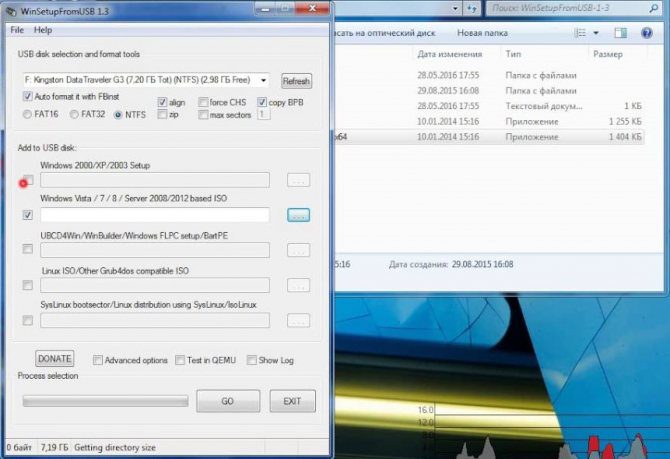
Только перед каждым копированием рекомендуется форматировать флешку в формате NTFS. Этот формат позволяет хранить файлы размером более четырех гигабайт. Существует также формат exFAT.
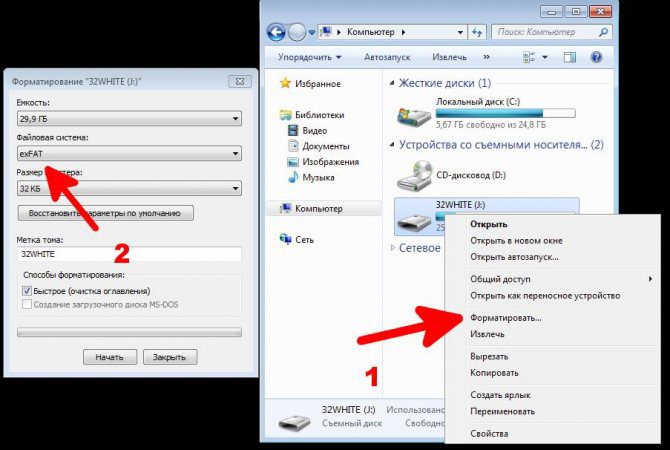
Теперь рассмотрим вариант, как перенести игру на флешку с помощью образа. Игры в старом стиле часто устанавливаются с помощью всего лишь образа диска. Для этих целей подойдут такие программы, как Alcohol, ISO и Nero Осталось перетащить образ на флешку. Когда игра переносится на другой компьютер, вы можете воспользоваться виртуальным приводом и установить ее с его помощью. Эти способы отвечают на вопрос, можно ли перенести игру на флешку.
Если пользователь убедился, что свободного места достаточно и контент не содержит вирусов, он начинает думать, как перенести игру с компьютера на флешку. Банальные перетаскивания ярлыков работают, но если у вас USB 2. 0 и достаточно слабый ПК, то можно и по несколько часов сбрасывать. Как записать игру на флешку другим способом?
Самый удобный вариант — заархивировать. Соберите все файлы и начните копировать их на носитель вот так. Для этого нужно вставить флешку в компьютер, затем запаковать игру в архив, затем нажать CTRL+C на компьютере, а после перехода в окно устройства нажать CTRL+V. Остается только дождаться завершения копирования файла.

Как скопировать игру с компьютера на флешку, если вышеуказанный вариант не помогает или пользователь ищет альтернативные решения? Более эффективным вариантом является создание загрузочного образа. Это виртуальная копия диска с игрой, которую можно запустить на любом ПК с соответствующим программным обеспечением. Основное преимущество этого метода в том, что нет необходимости распаковывать файл и переносить его на ПК. Флешка вставляется, и специальное приложение запускает скопированную версию, после чего сразу можно начинать установку.
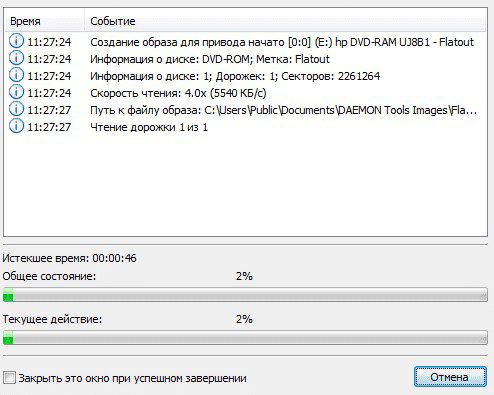
Наиболее распространенными загрузочными программами для копирования являются Alcohol 120% и Demon Tools. Есть и другие варианты, но они сложнее для новичков в этом деле. После запуска программы вам нужно будет выбрать формат ISO. Это необходимо для создания копии носителя. После этого нужно будет запустить программу и дождаться завершения процедуры.
https://youtube.com/watch?v=iobE_F33OMk%3Ffeature%3Doembed

Причин переноса игр с одного компьютера на другой может быть много: смена железа, понравилось другу, быстрее, чем заново скачивать из интернета. Именно по этой причине у многих пользователей возникают сомнения, как перенести игру на флешку.
Как установить игру на флешку телефона?
Для этого необходимо выполнить ряд простых шагов:
- Зайдите в настройки Android и выберите Приложения
- Выберите приложение, которое хотите перенести на карту памяти
- В настройках программы нажмите «Хранилище
- Здесь нажмите кнопку Изменить
- Выберите SD-карту и нажмите «Переместить
Когда мы узнали, как перенести игру с компьютера на флешку, рассмотрим обратный процесс.
При подключении накопителя к компьютеру открывается автозапуск, и в нем нужно выбрать пункт «Открыть для просмотра файлов». После этого переносим файл на рабочий стол и разархивируем. Вы также можете извлечь из него данные, не вводя их в компьютер.
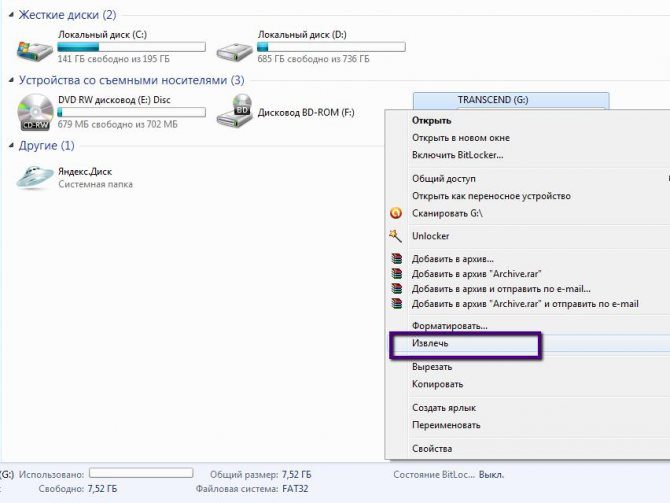
Затем ищем «исполняемый файл» и устанавливаем игру. После установки вы можете удалить файл, чтобы он не занимал много места. Тот же метод можно использовать, если игра упакована.
Другое дело лицензионные копии. Здесь вам понадобится точное расположение файлов. Самое главное выкинуть «манифесты» которые находятся в папке с установленной игрой. Без этого файла сетевой клиент не распознает наличие игры на компьютере.
Простые способы копирования игры на флешку
При копировании на USB-накопитель необходимо следовать процедуре, чтобы приложение продолжало работать.
Именно поэтому многие не знают, как перенести игру с компьютера на флешку, чтобы не навредить работоспособности проекта. Есть несколько вариантов, но сначала нужно подготовить правильный портативный накопитель. Объем памяти такого устройства должен быть достаточно большим. Скачанный образ современных игр обычно занимает более 30 ГБ свободного места на жестком диске. Следовательно, если у вас меньше, проект просто не сгорит.
Также не забудьте проверить носители и файлы. Часто бывает так, что они заражены вирусами, которые точно испортят ваше увлечение, а заодно и все остальные предметы, кроме зарегистрированных. Лучше не скачивать игры и пользоваться лицензионными продуктами.
Как скачать игру с торрента на флешку?

На сегодняшний день каждый пользователь ПК может устанавливать компьютерные игры на любые типы съемных носителей. Неважно, объемный жесткий диск или же компактная флешка – игра будет работать одинаково с любого носителя. Чтобы установить интересующую вас игру на фле0-карту, вам нужно выполнить ряд определенных действий при ее инсталляции. Также вы должны предусмотреть характеристики игры при выборе флеш-карты для ее последующей записи. Выбираем флешку для записи компьютерной игры. Чтобы оптимальным образом подобрать флеш-карту для подобных целей, обратите внимание, сколько пространства будет занимать распакованная игра. Для более точной информации можете изначально установить игру на ПК и посмотреть необходимые данные в свойствах корневой папки. Уточнив размер распакованной игры, покупайте флешку так, чтобы ее объем на 1-2 Гб превышал общий объем игры. Так если игра будет весить 1. 5 Гб, для нее идеальным образом подойдет флеш-карта с ресурсом памяти в 3 Гб. Устанавливаем игру на флешку. Вставьте диск с игрой в компьютер и дождитесь появления инсталляционного окна. В качестве папки установки определите флеш-карту, которая должна быть подключена к компьютеру. Задав необходимые параметры, начните инсталляцию приложения. После завершения установки вы сможете запускать игру с флеш-карты.
Можно тем же способом, что и приобретенные на физическом носителе. Консоль Sony PlayStation 2, несмотря на то что считается устаревшей моделью игровых приставок , пользуется значительной популярностью среди геймеров. Интерес к этой модели оправдывается доступностью товара, имеющего достойные технические характеристики, а главное, поддерживающего огромное количество популярных развлечений. Дальше, как на PlayStation 2 запустить игру с флешки. Даже не очень опытные любители посидеть за приставках знают, что есть возможности использовать для консолей не только лицензионные дорогие компьютерные игрушки, но и воспользоваться пиратскими изделиями, сэкономив при этом значительную сумму. В этой статье рассмотрим, как работать на PS 2 с флешки. Что необходимо для запуска игр через USB-накопитель на Sony PlayStation 2Считается самым надёжным источником хранения файлов, а также более удобным в использовании, чем диски. Соответственно, не удивительно, что большинство геймеров предпочитают использовать для хранения игр именно внешние накопители, а также задаются вопросом, как запустить игрушку на PS 2 с флешки. Для того чтобы воплотить в жизнь задуманное, понадобиться:

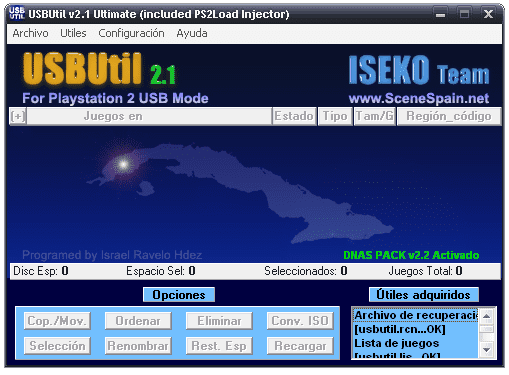

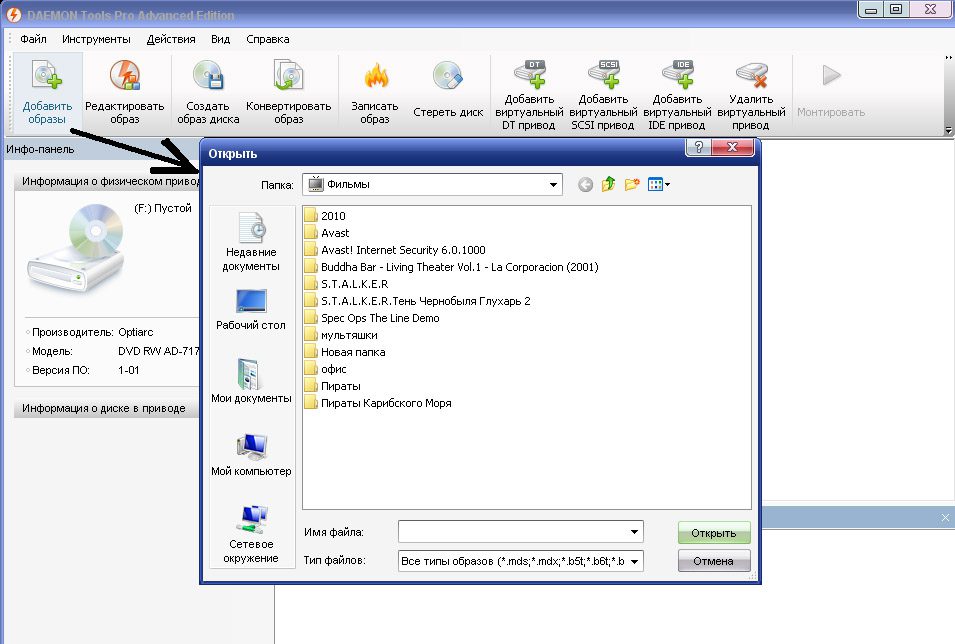
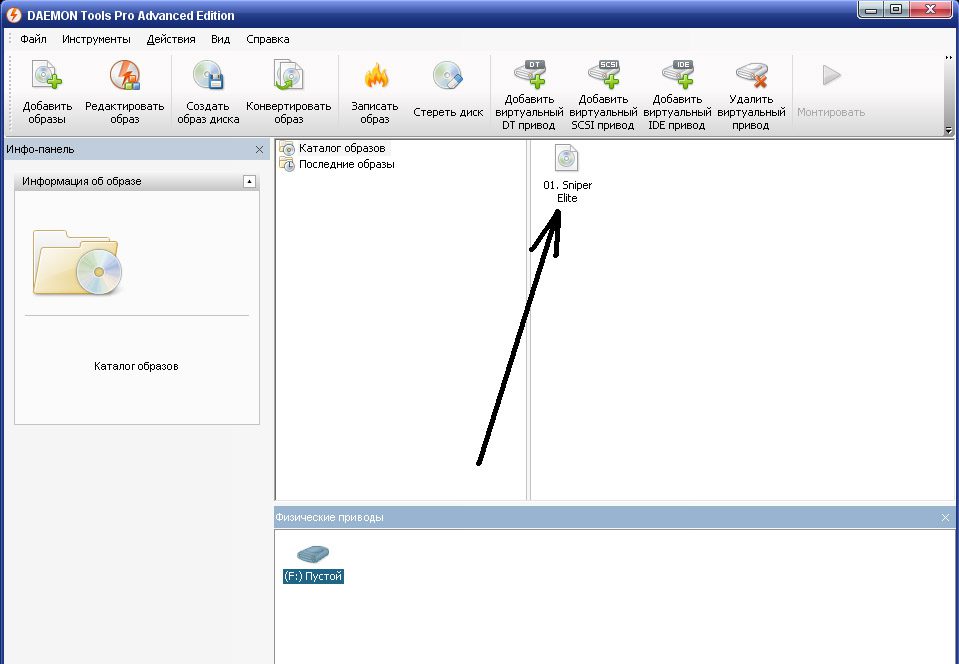
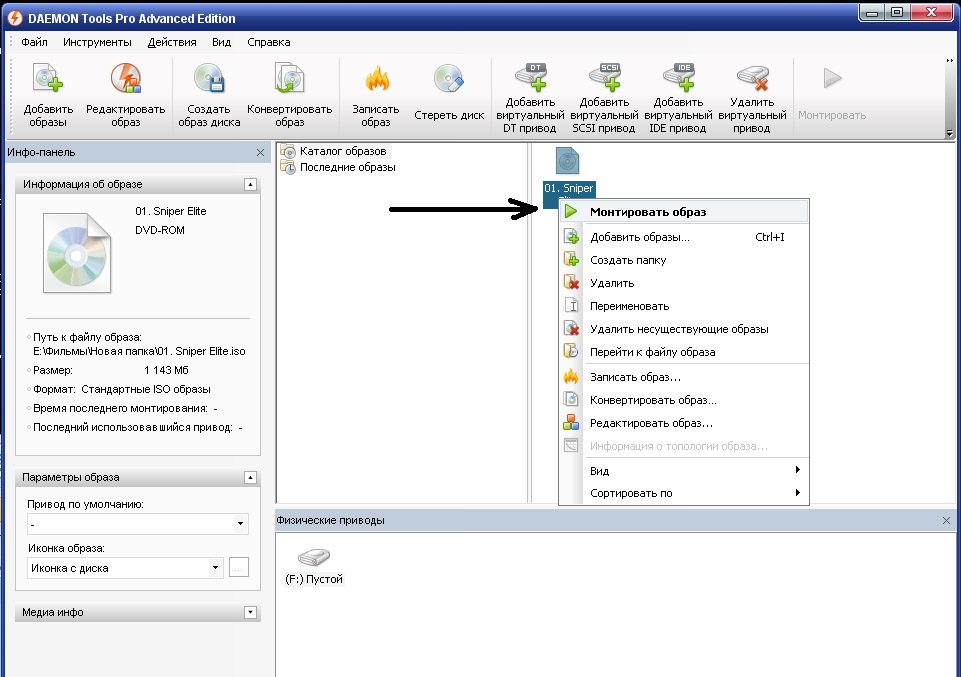
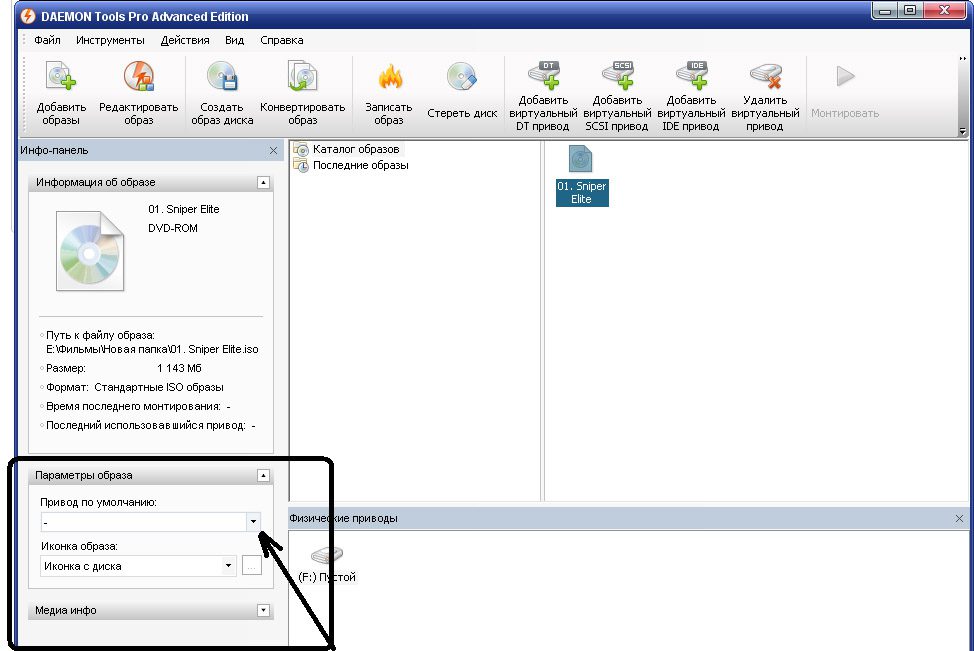
Установка игр на флешку
Здравствуйте дорогие читатели. Часто возникает потребность установить игру на флешку. Ведь, так не нужно нести с собой установочный диск или тот же нотбук. К тому же, упрощается вопрос с переездом на дачу или в другой город. Флеш карту следует вставить в USB вход подходящего по техническим характеристикам компьютера и окунуться с легкостью в виртуальный мир игр.
Для начала ,необходимо сохранить образ диска вашей игры к себе на компьютер из интернета или создать самостоятельно. Чаще всего, это формат “*. iso”, который можно получить используя простейшие программы работы с дисками типа Ashampoo Burning Studio, Alcohol 120%, и т.
Не спешите.
Современные смартфоны способны заменить компьютер, однако в силу некоторых ограничений нередко имеют недостаточное количество памяти. Частично эту проблему можно решить посредством SD-карты. Но по умолчанию программы устанавливаются во внутреннем хранилище. В этой статье мы расскажем, как устанавливать игры на SD-карту Android.
Первый и самый доступный метод – перенос уже установленного софта во внешнее хранилище. При этом выполняется следующий алгоритм действий:
- Открыть настройки смартфона.
- Перейти в раздел «Приложения» или «Диспетчер приложений» – в зависимости от модели девайса.
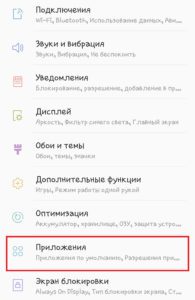
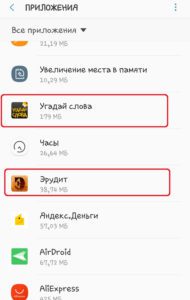

раздел «Память».
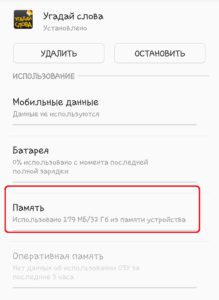
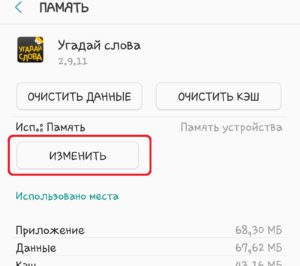
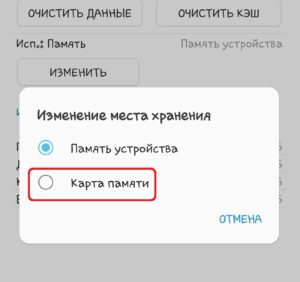
Данный способ позволяет переместить игры и программы. При этом на флешку переносится только кэш и большая часть игры. Но этого вполне достаточно для того, чтобы освободить внутреннее хранилище.
Но это не ответ на вопрос, как сделать, чтобы игры сохранялись во внутренней памяти. Этот способ позволяет переместить уже установленные приложения.
Использование SD card по умолчанию
На разных версиях Android используются различные функции для установки игр на SD-карте по умолчанию. Универсальной инструкции нет, поэтому рассмотрим наиболее популярные способы:
- Определяем флешку как устройство для хранения данных. Для этого:
Открываем “Настройки”.Переходим в раздел «Память».В пункте «Использовать по умолчанию» устанавливаем галочку напротив «Карта памяти» или «SD card».Сохраняем изменения. - Открываем “Настройки”.
- Переходим в раздел «Память».
- В пункте «Использовать по умолчанию» устанавливаем галочку напротив «Карта памяти» или «SD card».
- Сохраняем изменения.
После этого вы сможете скачивать на карту памяти “Андроид” игры и программы по умолчанию.
- Открываем параметры разработчика. Если ранее вы этого не делали, перейдите в «Сведения об устройстве»/«Сведения о ПО». Найдите «Номер сборки» и тапните по этому пункту быстро 12 раз. Должно появиться сообщение о том, что режим разработчика включен.
- Вернитесь на главную страницу настроек и найдите пункт «Параметры разработчика».
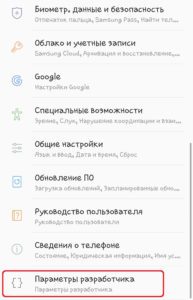
После проделанных манипуляций не все программы появятся во внешнем хранилище, но установка игр с кэшем будет возможна на SD-карту.
- Ассоциация SD card со внутренней памятью. Эта функция имеется на устройствах с версией прошивки Android 6 и выше. Однако опция доступна не на всех моделях телефонов. Чтобы объединить флешку и внутреннее хранилище:
Установите SD card на телефоне. Если флешка уже установлена и ранее была отформатирована как переносной накопитель, ее нужно извлечь, подключить к ПК и отформатировать на низком уровне с помощью программы HDD Low level format, после чего снова установить на телефоне.В появившемся окне уведомлений кликните «Настроить».Укажите “Интегрировать с устройством”. - Установите SD card на телефоне. Если флешка уже установлена и ранее была отформатирована как переносной накопитель, ее нужно извлечь, подключить к ПК и отформатировать на низком уровне с помощью программы HDD Low level format, после чего снова установить на телефоне.
- В появившемся окне уведомлений кликните «Настроить».
- Укажите “Интегрировать с устройством”.
После этого карта памяти будет отформатирована, а все данные удалены. Следует учесть, что SD card уже не получится использовать с другими устройствами.
Использование сторонних приложений
Мы предлагаем алгоритм действий для опытных пользователей, чтобы игры устанавливались на “Андроиде” сразу на SD card:
- Откройте root-права.
- Установите приложение AParter, которое позволит создать два раздела на флешке (для игр и кэша).
- Для работы с файлами и папками установите файловый проводник с расширенным набором инструментов – например, ES Explorer или “Cх Проводник”.
Как видим, потребуется установить 5 программ. Затем следует настроить систему:
- Переходим в «Настройки» – «Память» и отключаем SD-карту.
- Открываем утилиту AParter и создаем два раздела. Для этого тапаем на «+», указываем 2 части. Важно, чтобы в первой была установлена Fat32 (для кэша), во второй – Ext2 (для программ и игр). Жмем «Применить».
- Открываем программу Link2SD. На главной странице выбираем файловую систему (в нашем случае Ext2) и перезагружаем устройство.
- Снова запускаем Link2SD. На этот раз заходим в «Настройки» и устанавливаем флажок на «Автоссылка».
- В разделе «Место установки» выбираем «1 радел SD-карты».
- В разделе «Настройка автоссылки» важно, чтобы были установлены все флажки (три).
Итак, мы рассмотрели, как перенести и установит игры на карту SD. Какой из способов выбрать – зависит от возможностей вашего девайса. При этом root-права лучше не открывать. Оптимальный метод – перенести установленные игры вручную (необязательно все). Можно перемещать только те приложения, которые занимают много места и имеют большой кэш. К таким относится большинство современных игр 3D.







